Până în prezent, numărul de puncte de la diferiți producători este destul de mare, dar în cea mai mare parte sunt, după cum se spune, o cutie cu o antenă. Această cutie este dificil de ascuns, deși nu este mare, iar aspectul multor este jenant, alternativa la cutie este punctul de acces Tp-Link WA850RE.
Punct de acces TP-Link WA850RE este un mic, superficial foarte atractiv, un dispozitiv fără fir, capacitatea de a extinde raza de recepție a rețelei Wi-Fi existente + prin portul Ethernet poate acționa ca un adaptor wireless pentru a conecta dispozitive cu fir (calculator, TV, home cinema etc. .d) și în același timp suportă viteze de până la 300 Mbit / s.
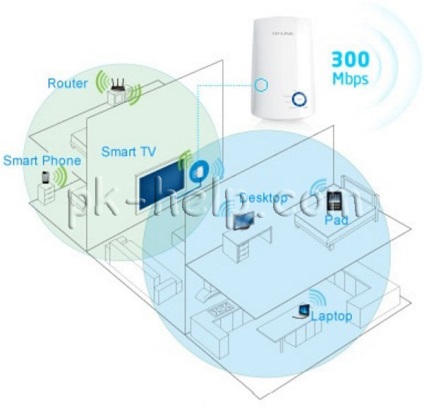
În primul rând, vă sugerăm să dezasamblați scopul butonului pentru cazul Tp-Link WA850RE și să înțelegeți ce indicatori indică.

Un buton mare (Range Extender) este proiectat pentru a configura rapid punctul de acces. Când vine vorba de punct, pentru că ar crește aria de acoperire a unei rețele Wi-Fi wireless, fără cabluri suplimentare trebuie să apăsați pe butonul WPS de pe routerul timp de 30 de secunde, apăsați butonul Range Extender pe punctul de acces.
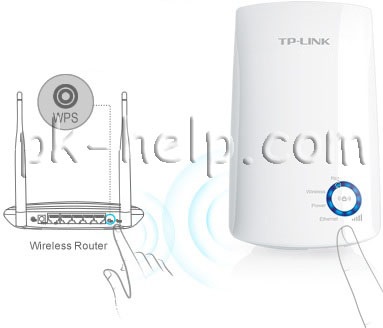
ALL. configurarea Tp-Link WA850RE este acum completă, nu este chiar atât de simplă. Acum, punctul dvs. extinde acoperirea semnalului Wi-Fi și, dacă conectați prin cablu Ethernet TV, un calculator etc. atunci veți afla că sunteți conectat la rețea. Butonul Range Extender vă permite să configurați punctul de acces fără să vă conectați la interfața web, ci cum să înțelegeți dacă punctul de acces funcționează, ce nivel de semnal este recepționat etc. toate aceste informații pot fi obținute prin analizarea indicatorilor. Propun să afirm ce înseamnă fiecare dintre indicatori.

On - Extensorul range este conectat cu succes.
Clipește - conexiunea la router este activată.
Oprit - Punctul de acces nu este conectat la router
Lit - modul wireless este pornit.
Dezactivat - modul wireless este dezactivat.
On - Tp-Link WA850RE pornit
Oprit - punctul de acces este oprit
Lit - dispozitivul este conectat la portul Ethernet.
Intermitent - datele sunt trimise pe portul Ethernet
Oprit - Nu există niciun dispozitiv conectat prin Ethernet
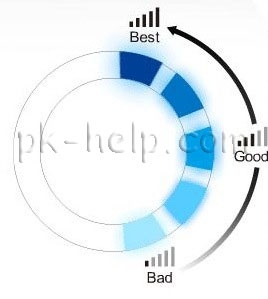
Lit (de la 1 diviziune la 5) - arată intensitatea semnalului curent al routerului principal.
Off - Nu există semnal Wi-Fi de la router-ul principal sau punctul de acces pentru robotul cu router-ul.
Pentru cei care nu au un buton WPS pentru configurare rapidă sau care doresc să meargă mai adânc în problema stabilirii unui punct de acces, există o interfață web. Cu aceasta puteți actualiza firmware-ul Tp-Link WA850RE, puteți configura o conexiune Wi-Fi cu routerul principal și multe altele.
Conectați-vă la interfața web a Tp-Link WA850RE.
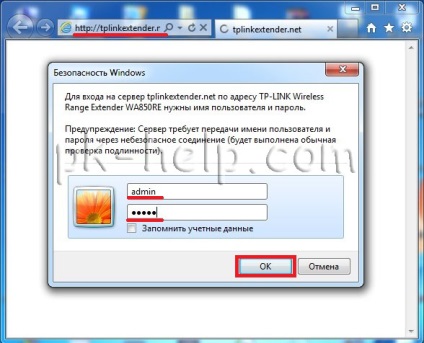
Fereastra de configurare rapidă se deschide mai întâi, faceți clic pe "Next".
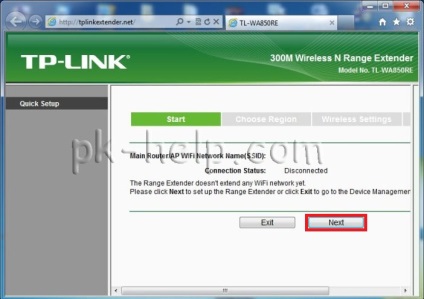
Apoi alegeți regiunea în care utilizați punctul de acces, în acest caz Rusia.
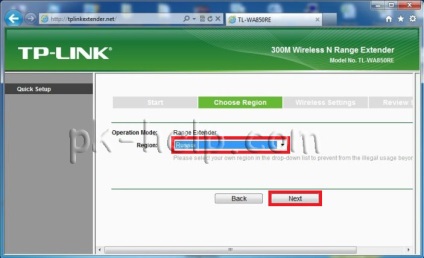
După o scurtă scanare, toate rețelele Wi-Fi vor fi disponibile, la care vă puteți conecta și al cărui semnal va fi amplificat. Selectați rețeaua necesară, bifați caseta din dreptul acesteia și faceți clic pe "Următorul".
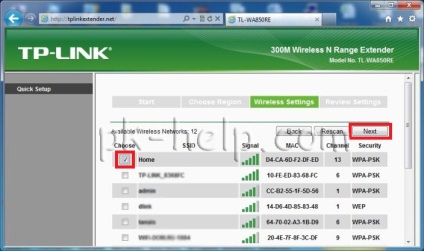
Apoi trebuie să selectați tipul de protecție pe router, introduceți parola de mai jos pentru a vă conecta la o rețea Wi-Fi și selectați - utilizați același nume ca și rețeaua Wi-Fi primar sau altul (Vă recomandăm să lăsați setarea implicită este de a utiliza același nume).
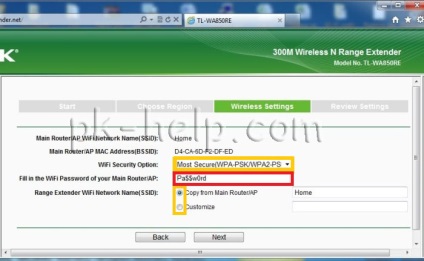
Apoi apare o fereastră cu setările rezultate. Verificați dacă setările sunt corecte și faceți clic pe "Finalizare", altfel mergeți înapoi și corectați.
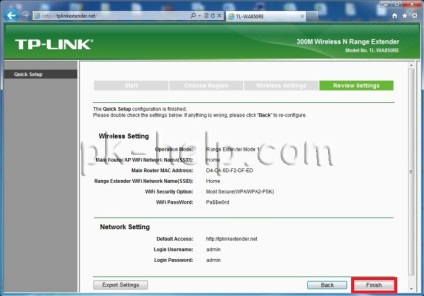
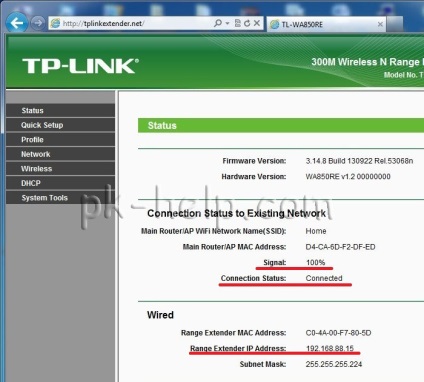
Mai mult, vă sugerăm să dezasamblați elementele de meniu principale.
Configurare rapidă - modul de configurare rapidă.
Profil - toate profilurile de conectare sunt stocate aici. Să presupunem că utilizați un punct de acces la domiciliu, apoi a dat un prieten, el a creat pentru ei înșiși, apoi, din nou ți-a dat, în cazul în care acesta nu este resetat la setările din fabrică, apoi doar lipit la o priză de perete va funcționa ca profilul dvs. de rețea (nume de rețea, parola) este salvată în punctul de acces.
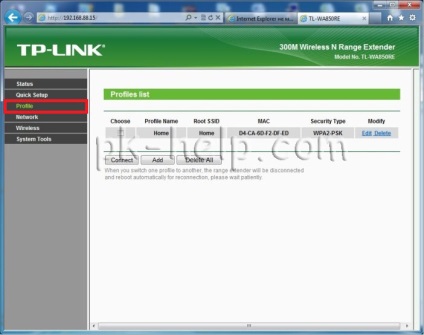
Setări wireless - Wireles - specifică setările pentru conectarea la rețeaua principală (regiune, nume rețea).
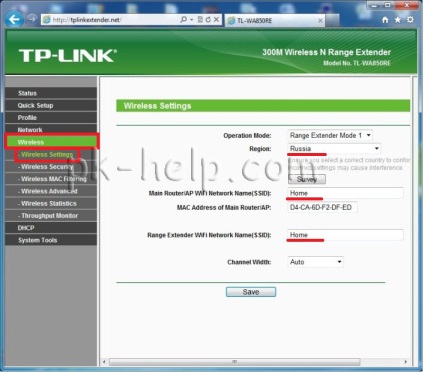
Wireless - Securitate - Specificați o metodă pentru conexiune securizată și există, de asemenea, o parolă pentru conectarea la rețeaua Wi-Fi.
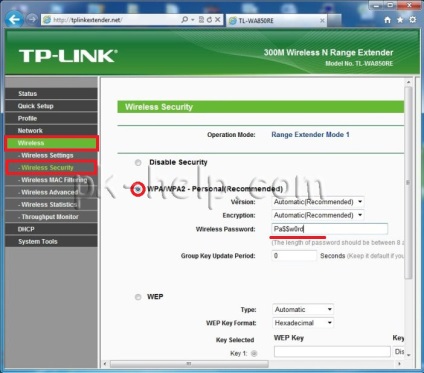
Voi descrie restul elementelor în detaliu mai jos.
Actualizare firmware Tp-Link WA850RE
Pentru o funcționare mai stabilă, Tp-Link WA850RE, vă recomand să actualizați firmware-ul. Primul pas este să descărcați firmware-ul Tp-Link WA850RE de pe site-ul oficial. După salvarea arhivei, dezarhivați-l, în dosar ar trebui să fie: fișierul firmware (extensia bin) și ghidul scurt.
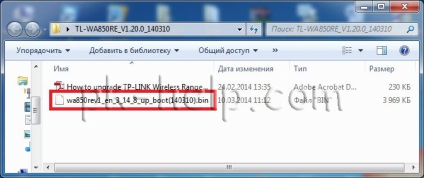
După aceea, accesați interfața web a punctului de acces și accesați meniul "Instrumente de sistem" - "Actualizare firmware". Apoi, faceți clic pe "Răsfoiți" pentru a selecta fișierul firmware și faceți clic pe "Upgrade".
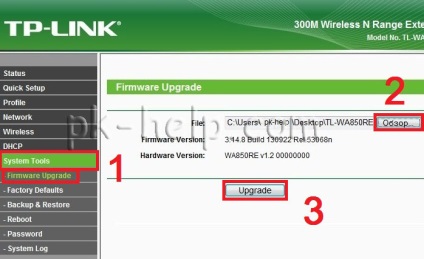
Apare o fereastră de confirmare, faceți clic pe "Ok".
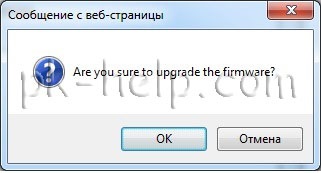
După câteva minute de așteptare pentru actualizarea firmware-ului, veți fi dus la interfața Web Tp-Link WA850RE.
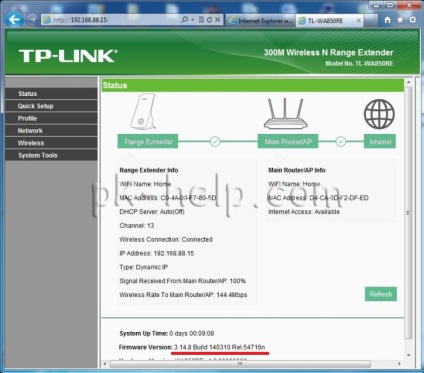
Schimbați parola pe Tp-Link WA850RE
Pentru a îmbunătăți securitatea, recomand să modificați parola pentru a vă conecta la interfața web a dispozitivului. Pentru aceasta, mergeți la meniul "Instrumente de sistem" - "Parolă" de pe interfața web a dispozitivului. După aceea, introduceți vechiul login și parolă (admin, admin) și un nou login și o parolă. Vă recomandăm să utilizați o parolă complex format din litere mari și mici, numere și caractere speciale (! „№ @ #). Numele de utilizator și parola nu trebuie să depășească 14 de caractere și nu trebuie să conțină spații.
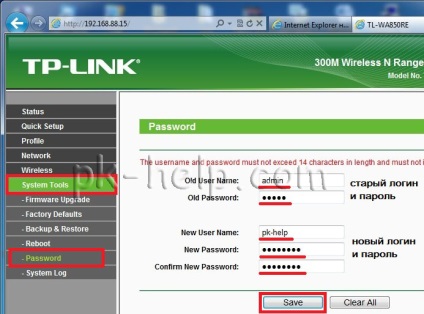
Această parolă este utilizată pentru conectarea la interfața web și nu este conectată la Wi-Fi.